ربما تحب حقًا ميزة الشبكة في تطبيق الكاميرا بجهاز iPhone أو تكرهها حقًا. فيما يلي سنناقش كيفية تشغيله أو إيقاف تشغيله.
محتويات
- الغرض من شبكة تطبيق الكاميرا
-
تمكين وتعطيل الشبكة في تطبيق الكاميرا
- المنشورات ذات الصلة:
الغرض من شبكة تطبيق الكاميرا
ما تفعله الشبكة هو أنها تغطي أربعة خطوط ضيقة على شاشة تطبيق الكاميرا. تتداخل الخطوط لإنشاء تسعة مربعات مميزة. الفكرة هي أنها تساعدك على التقاط صور أكثر احترافية من خلال مساعدتك في توجيه الشاشة بحيث تكون جميع العناصر في الصورة متوازنة. إنه يساعد أي شخص لديه عناصر خط عين غير مدربة في مواجهة مربعات الشبكة للحصول على صورة احترافية.
ومع ذلك ، إذا كنت تلتقط صورًا غير رسمية لنفسك فقط ، مما يعني أنك قد تثير اهتمامك ، فقد لا تحتاج إلى الشبكة. في الواقع ، قد تبدو الخطوط البيضاء الصغيرة مزعجة لك. لذلك سنستعرض أدناه كيفية تمكين وتعطيل خطوط الشبكة هذه على تطبيق الكاميرا لجهاز iPhone.
تمكين وتعطيل الشبكة في تطبيق الكاميرا
سواء كنت تحب الشبكة أو تكرهها ، لحسن الحظ ، فهي ميزة سهلة للتبديل بين التشغيل وإيقاف التشغيل.
ما عليك سوى الانتقال إلى تطبيق الإعدادات والتمرير حتى ترى تطبيق الكاميرا مدرجًا. قد تُدرج بعض أجهزة iPhone معًا كصور وكاميرا. حدد أي خيار ينقلك إلى تطبيق الكاميرا:
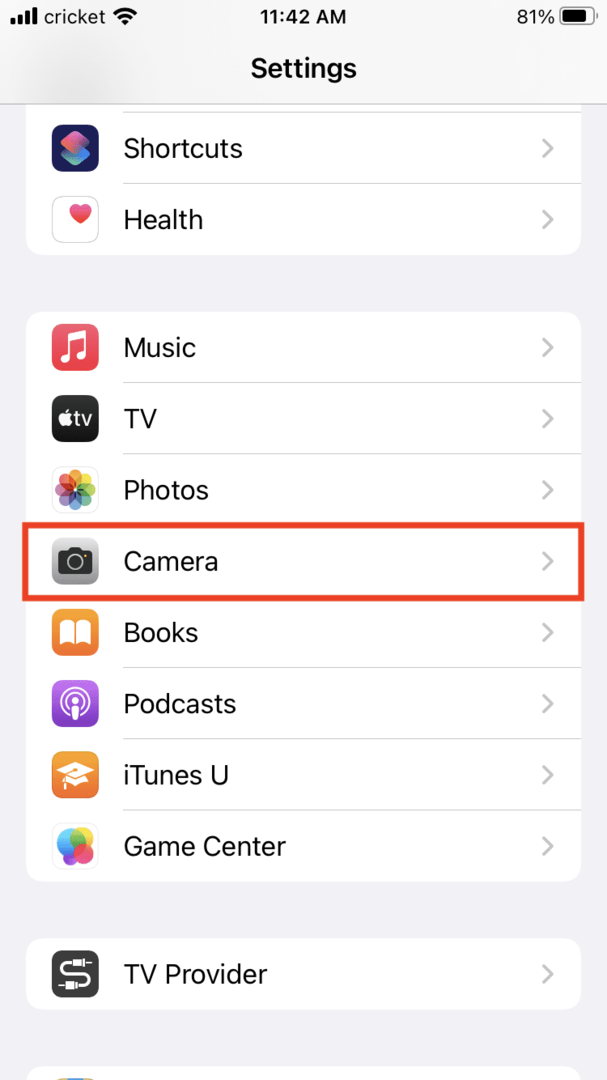
سترى زر تبديل للشبكة. اضغط عليه لتحويله إلى اللون الأخضر إذا كنت تريده:
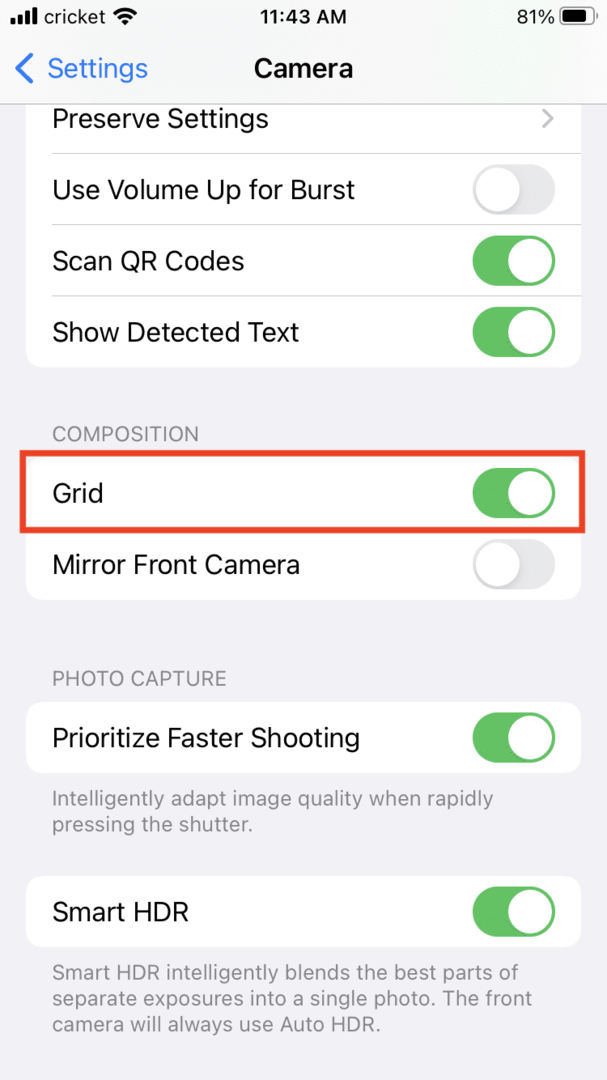
اضغط على مفتاح تبديل الشبكة لتحويله إلى اللون الرمادي إذا كنت تريد إيقافه:
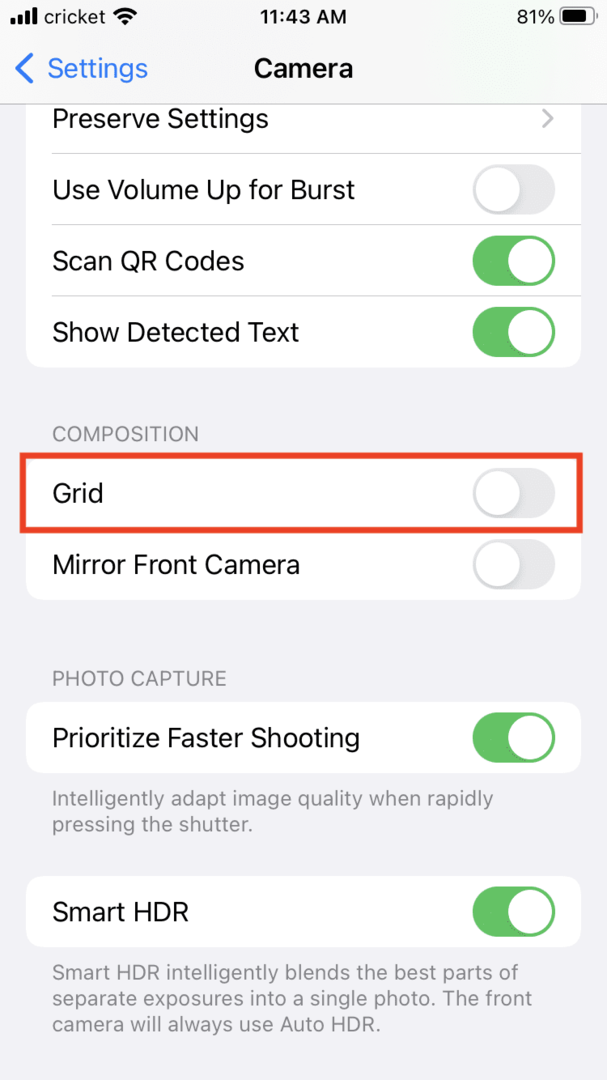
إذا قمت بتبديلها إلى وضع التشغيل ، فسترى خطوط الشبكة هذه على تطبيق الكاميرا (لا يعني ذلك أن أي شيء يمكن أن يصلح صورة ضبابية لمكتب الكمبيوتر الخاص بي):

يمكنك الآن إما أن تسلك الطريق الذي تم قياسه بدرجة عالية لالتقاط الصور باستخدام الشبكة ، أو يمكنك فقط وضعها في الجناح للحصول على صور تبدو جيدة تم التقاطها ككل.